win10 网络邻居看不到xp的电脑
更新时间:2024-05-08 08:52:45作者:xiaoliu
Win10 网络邻居看不到XP的电脑,或者Win10 网上邻居看不到其他共享电脑的情况在实际使用中可能会遇到,这种问题一般涉及到网络设置或共享权限的配置不当,需要通过一定的解决方法来修复。在解决这类问题时,我们可以尝试一些简单的方法,如检查网络设置、共享文件夹权限、网络发现功能等,以确保网络邻居能够正常显示其他共享电脑。
操作方法:
1.第一步:首先,小可爱们需要先在windows 10系统的电脑桌面。找到“此电脑”图标,然后右击选中“属性”菜单打开
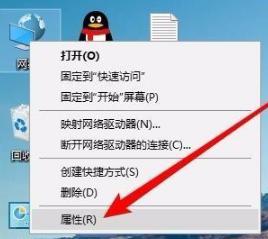
2.第二步:接下来小可爱们需要在打开的“网络和共享中心”窗口中,点击左侧边栏的“更改高级共享设置”快捷链接

3.第三步:小可爱们在右侧打开的“高级共享设置”窗口中,选择“启用网络发现”与“启用文件和打印机共享”设置项

4.第四步:最后,小可爱们设置完成后关闭所有窗口,重新打开“此电脑”图标,就可以发现共享电脑了
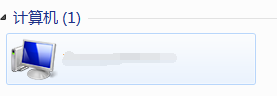
以上就是win10 网络邻居看不到xp的电脑的全部内容,碰到同样情况的朋友们赶紧参照小编的方法来处理吧,希望能够对大家有所帮助。
- 上一篇: win10装机不设置密码
- 下一篇: win10人脉是什么意思
win10 网络邻居看不到xp的电脑相关教程
- win10连接有线网络后无法使用无线网络怎么办
- windows10电脑怎么还原到上一次系统 windows10如何还原到以前的系统
- win10查看系统开放端口的方法 win10系统开发端口如何查看
- 如何查看win10激活码 win10怎么查看激活码
- 高配置电脑用win7还是win10
- win10桌面上没有此电脑
- win10电脑怎样共享
- win10怎么把电脑恢复出厂设置 如何将win10电脑恢复出厂设置
- win10音量图标空白怎么办 win10不显示音量图标的解决方法
- win10怎么才能将浏览过的记录不自动保存
- win10不安全连接怎么设置为安全
- win10怎么以兼容模式运行程序
- win10没有wlan连接选项
- 怎么检查win10是不是企业版
- win10无法打开gpedit.msc
- win10经典开始菜单设置
win10系统教程推荐